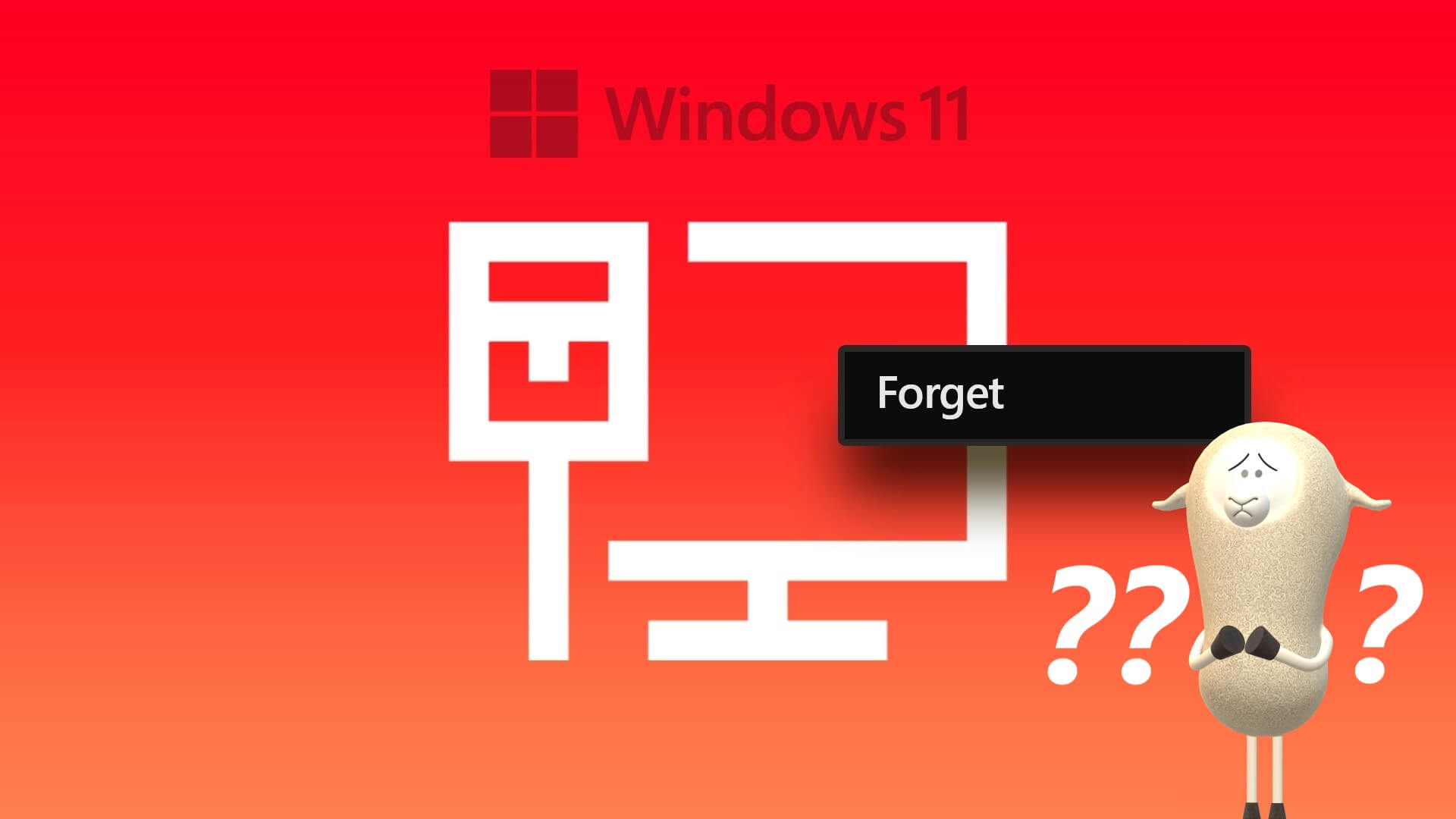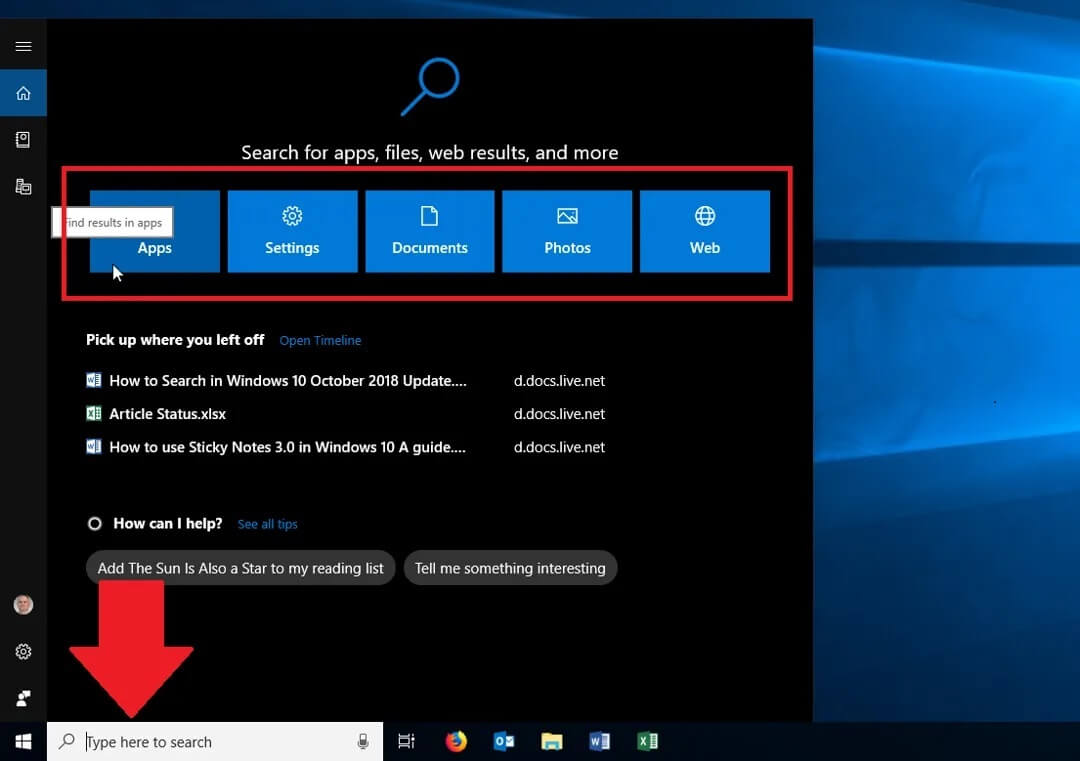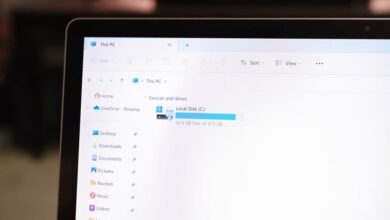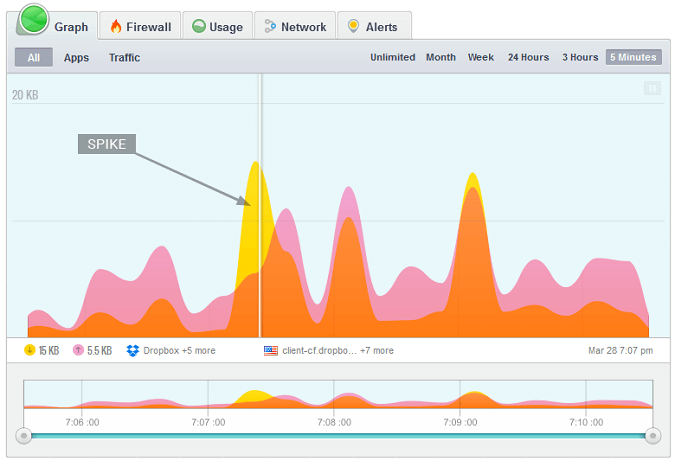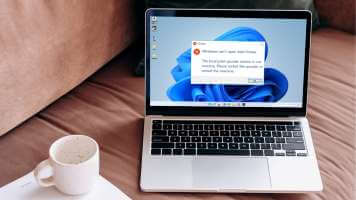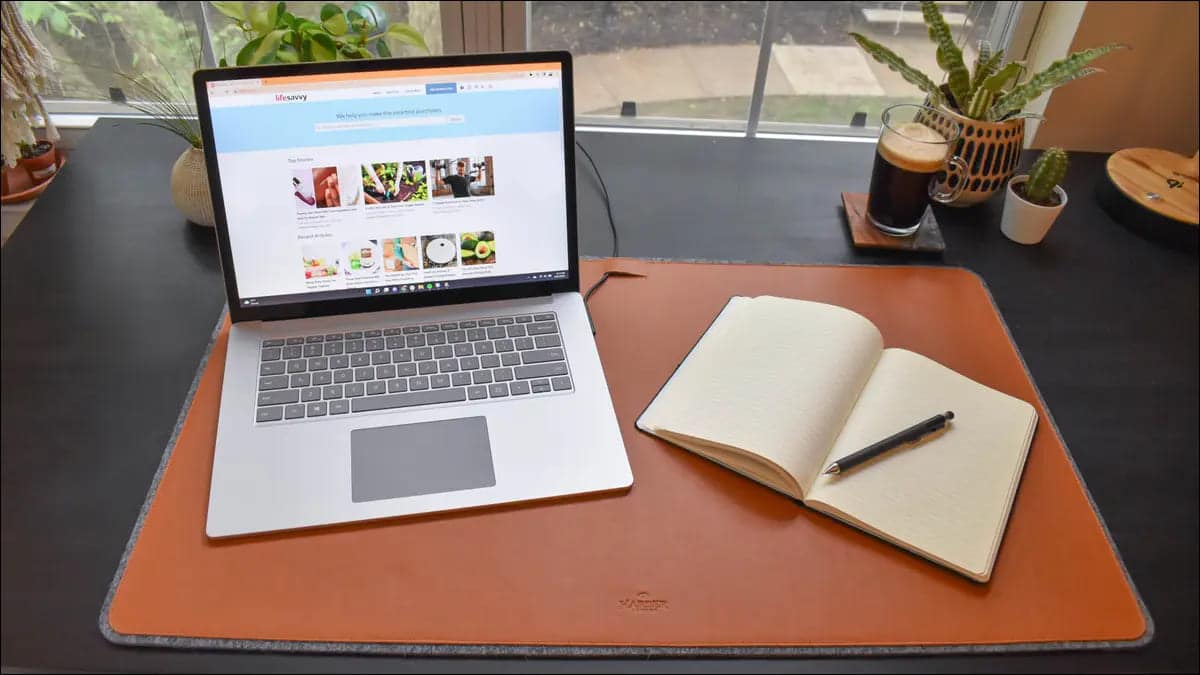A barra de pesquisa é um utilitário essencial no Windows que permite acessar seus aplicativos, configurações e arquivos favoritos. E não é apenas para seus arquivos locais, pois você também pode pesquisar na web a partir daqui. Mas se você não for capaz de colher os benefícios desses recursos porque não pode escrever em Barra de pesquisa no Windows 11 Então este guia é para você. Aqui estão algumas dicas de solução de problemas que ajudarão a corrigir Não é possível digitar na barra de pesquisa do Windows 11. Então, vamos dar uma olhada.

1. Execute a pesquisa e indexação do solucionador de problemas
O Windows 11 carrega um solucionador de problemas para quase todos os gadgets. Portanto, se você não conseguir inserir suas consultas de pesquisa na barra de pesquisa do Windows, poderá começar executando a solução de problemas de pesquisa e indexação primeiro.
Passo 1: Abra um menu ... Começar E clique em Ícone de engrenagem لفتح Configurações.
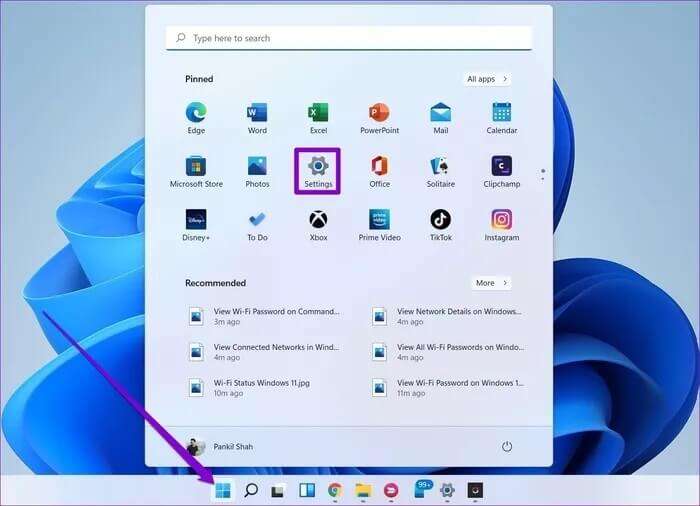
Passo 2: Na guia Sistema, role para baixo para clicar em encontre os erros e resolva-os.
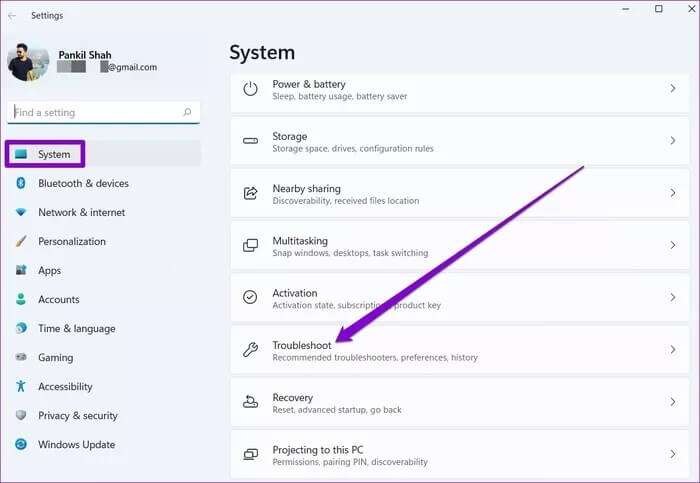
Etapa 3: Vamos para Outros solucionadores de problemas.
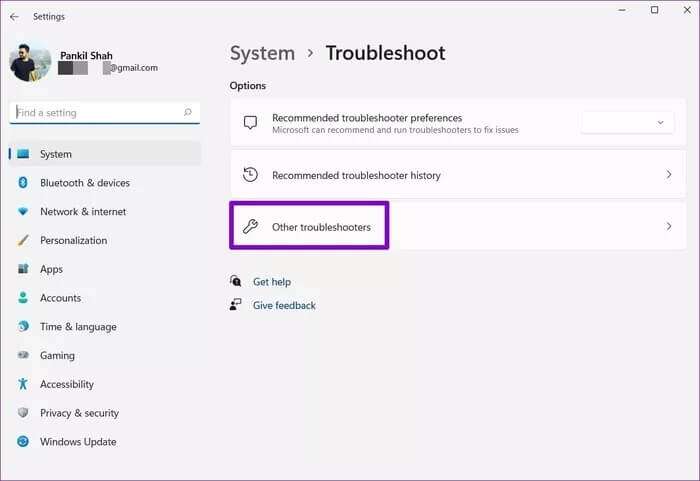
Passo 4: Role para baixo para localizar Pesquisa e indexação. Clique no botão "emprego" ao lado dele para iniciar a solução de problemas.
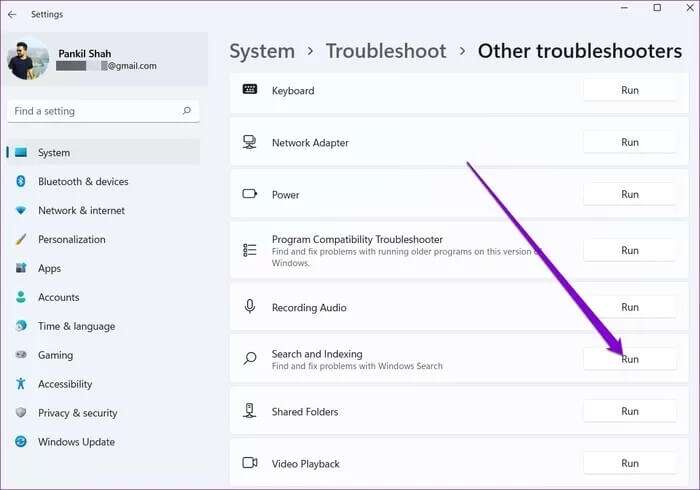
2. Reinicie o serviço de pesquisa do Windows
serviço de pesquisa do Windows É um pequeno programa executado em segundo plano e fornece indexação de conteúdo, cache de propriedades, resultados de pesquisa de arquivos e e-mails, etc. Se o serviço não for iniciado corretamente, a barra de pesquisa não funcionará. Você pode tentar reiniciá-lo manualmente para ver se isso ajuda.
Passo 1: Pressione uma tecla Windows + R Para iniciar comando de execução , E digite services.msc , E pressione Enter.
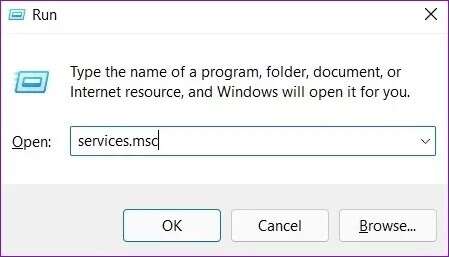
Passo 2: Na janela Serviços, role para baixo para localizar Pesquisa do Windows. Clique com o botão direito sobre ele e selecione Reiniciar Da lista.
Se o serviço não estiver em execução, escolha começar.
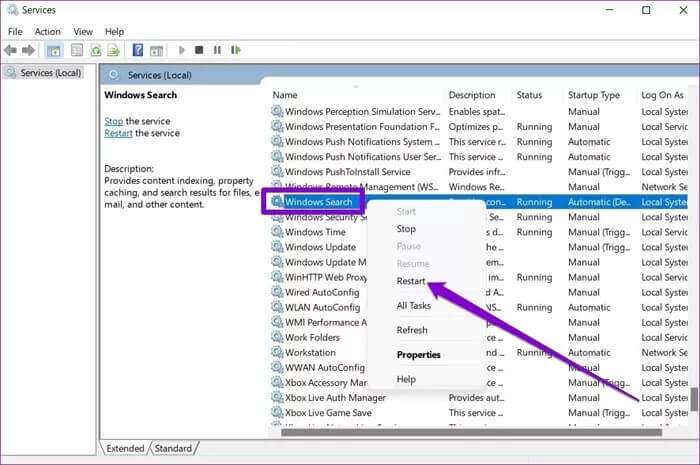
Verifique se você pode digitar na barra de pesquisa agora.
3. Ligue o CTF LOADER
ferramenta de download CTF Um processo que fornece suporte textual para reconhecimento de fala manuscrito e permite alternar entre diferentes idiomas de entrada. Naturalmente, se o processo não estiver em execução, você pode ter problemas para digitar na barra de pesquisa.
Pressione uma tecla Windows + R para executar o comando run para corrigir isso. Digite o comando abaixo e aperte Enter.
C: \ Windows \ system32 \ ctfmon.exe
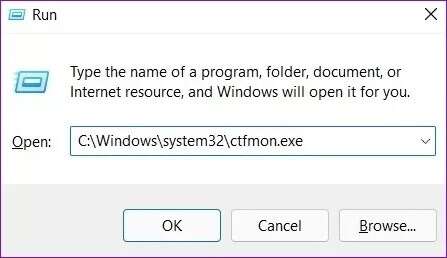
ملاحظة: Você precisará estar conectado com uma conta de administrador para fazer isso.
4. Registre novamente os aplicativos
Às vezes, os problemas podem traduzir aplicativos padrão no Windows a tais anomalias. Se ainda não conseguir digitar na barra de pesquisa do Windows, tente registrar novamente os aplicativos padrão no Windows executando um comando do PowerShell. Veja como.
Passo 1: Abra um menu ... Começar , E digite Windows PowerShell , E clique Executar como administrador.
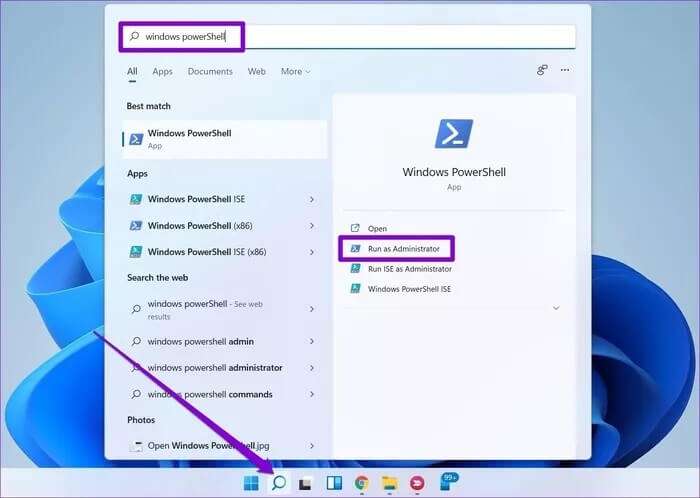
Passo 2: Cole o comando mostrado abaixo e aperte Enter.
Get-AppXPackage -AllUsers |Where-Object {$_.InstallLocation -like "*SystemApps*"} | Foreach {Add-AppxPackage -DisableDevelopmentMode -Register "$($_.InstallLocation)AppXManifest.xml"}
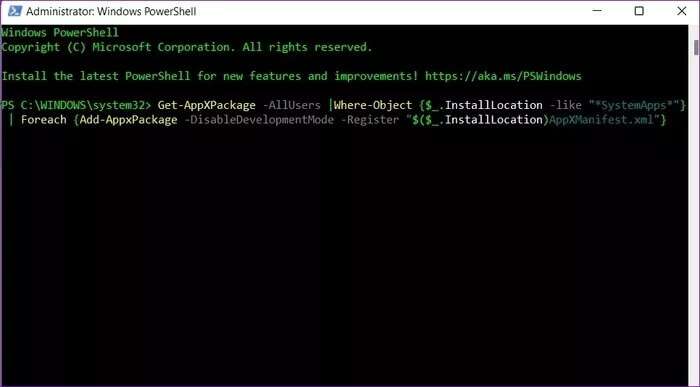
Depois de executar o comando, reinicie o computador para ver se a barra de pesquisa funciona bem. Se o problema persistir, use o próximo método.
Passo 1: Clique em Ctrl + Shift + Esc para executar o Gerenciador de Tarefas.
Passo 2: Clique um arquivo E definir Opção para executar uma nova missão.
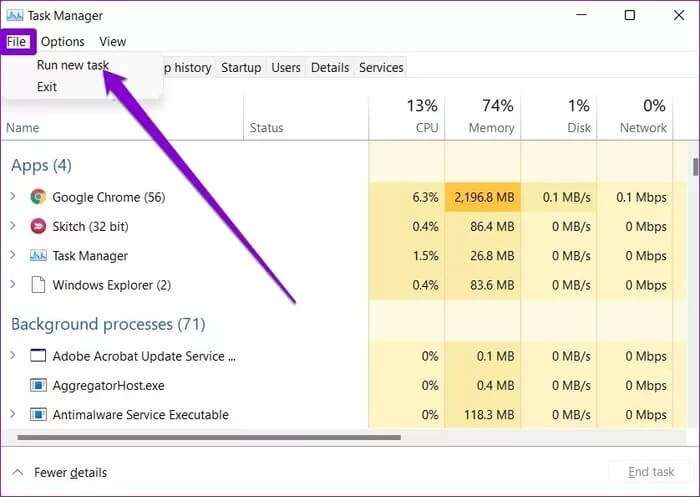
Etapa 3: Tipo PowerShell Na caixa de pesquisa, marque a caixa que diz “Criar esta tarefa com privilégios administrativos” E pressione Enter.
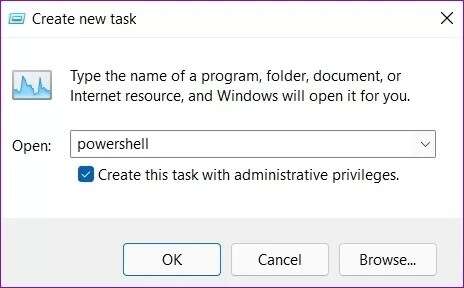
Passo 4: Em uma janela PowerShell Cole o comando dado abaixo e aperte Enter.
$manifest = (Get-AppxPackage Microsoft.WindowsStore).InstallLocation + '\AppxManifest.xml' ; Add-AppxPackage -DisableDevelopmentMode -Register $manifest
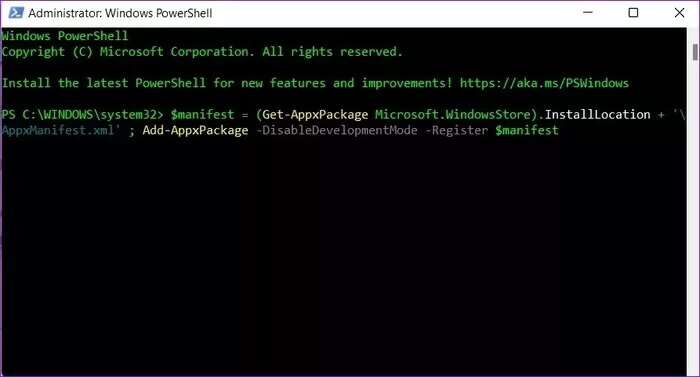
Reinicie o computador novamente e veja se o problema foi resolvido.
5. Execute a verificação SFC e DISM
Arquivos de sistema corrompidos também podem levar a esses problemas no Windows. Você pode tentar executar uma verificação SFC (ou Verificador de arquivos do sistema) para restaurar rapidamente quaisquer arquivos de sistema ausentes ou corrompidos no Windows.
Passo 1: Pressione uma tecla Windows + X E selecione uma opção Terminal Windows (admin) da lista resultante.
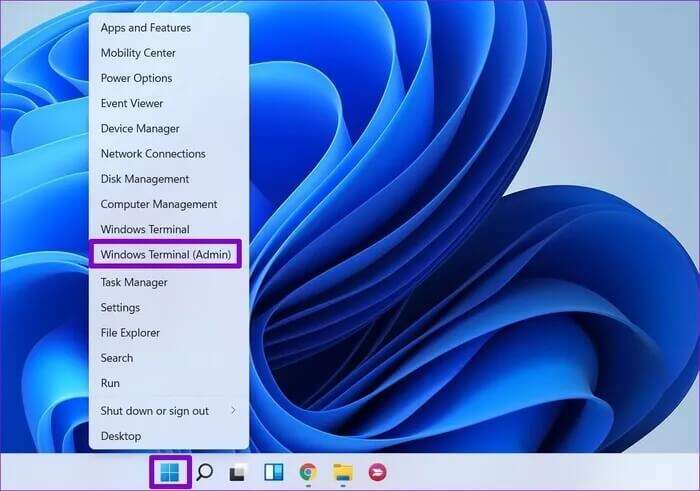
Passo 2: Cole o comando mencionado abaixo e clique Enter.
sfc / scannow
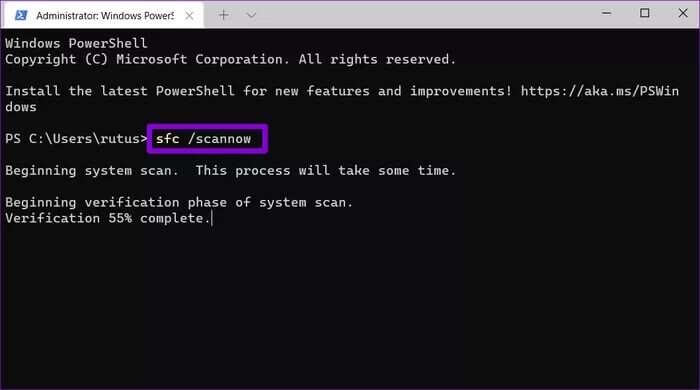
Depois de concluir a verificação, você verá uma mensagem indicando se a verificação foi bem-sucedida ou não. Portanto, se a verificação SFC não encontrar nenhum problema, execute uma verificação DISM (Serviço e Gerenciamento de Imagens de Implantação) para reparar seu sistema Windows.
Corre Terminal do Windows Com privilégios administrativos, execute os seguintes comandos.
DISM / Online / Limpeza de Imagem / CheckHealth
DISM / Online / Cleanup-Image / ScanHealth
DISM / Online / Cleanup-Image / RestoreHealth
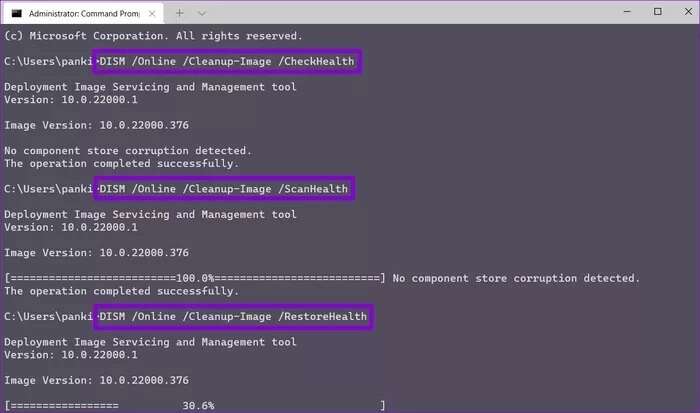
O DISM se conectará a um servidor Microsoft pela Internet durante a verificação para baixar e substituir os arquivos danificados, se necessário.
restaurar resultados
Embora tais problemas com a barra de pesquisa sejam inéditos, eles podem facilmente deixá-lo frustrado e forçá-lo a pesquisar arquivos e configurações no Windows manualmente. Esperamos que as soluções acima tenham ajudado a corrigi-lo Problemas na barra de pesquisa no Windows 11. Diga-nos qual deles funcionou para você nos comentários abaixo.